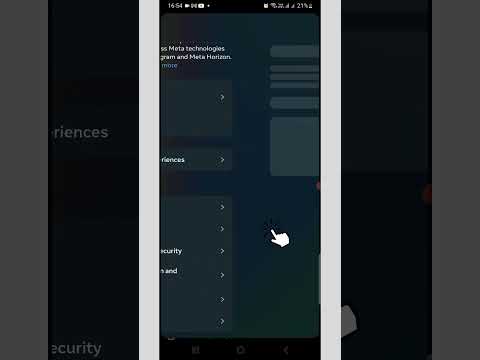এই উইকিহো আপনাকে শেখায় কিভাবে জিমেইলের নতুন "স্নুজ" ফিচারটি আপনার নতুন ইমেল বার্তাগুলি পরবর্তী সময় পর্যন্ত স্থগিত করতে হয়।
ধাপ
2 এর মধ্যে পদ্ধতি 1: জিমেইল অ্যাপ ব্যবহার করা

ধাপ 1. আপনার ফোন বা ট্যাবলেটে জিমেইল খুলুন।
এটি লাল এবং সাদা খামের আইকন যা সাধারণত হোম স্ক্রিনে (আইফোন/আইপ্যাড) বা অ্যাপ ড্রয়ারে (অ্যান্ড্রয়েড) পাওয়া যায়।

ধাপ 2. আপনি যে বার্তাটি স্নুজ করতে চান তাতে আলতো চাপুন
এটি বার্তাটি খোলে।

ধাপ Tap আলতো চাপুন (অ্যান্ড্রয়েড) অথবা IPhone (iPhone/iPad) মেনু।
এটি পর্দার উপরের ডানদিকে রয়েছে।

ধাপ 4. স্নুজ ট্যাপ করুন।
আপনার স্নুজ বিকল্পগুলি উপস্থিত হবে।

পদক্ষেপ 5. একটি তারিখ এবং সময় নির্বাচন করুন।
প্রস্তাবিত বিকল্পগুলির মধ্যে একটি চয়ন করুন, বা ক্লিক করুন তারিখ এবং সময় চয়ন করুন আপনার নিজের সেট করতে। নির্বাচিত সময় পর্যন্ত বার্তাটি আপনার ইনবক্স থেকে সরানো হবে।
- একাধিক বার্তা স্নুজ করার জন্য, ইনবক্সে স্নুজ করার জন্য বার্তাগুলি নির্বাচন করুন, মেনু খুলুন এবং তারপরে আলতো চাপুন তন্দ্রা.
- আপনার স্নুজ করা বার্তাগুলি দেখতে, আলতো চাপুন ≡ ইনবক্সের উপরের বাম কোণে মেনু, তারপর আলতো চাপুন স্নুজ করা হয়েছে.
2 এর পদ্ধতি 2: একটি কম্পিউটার ব্যবহার করা

ধাপ 1. একটি ওয়েব ব্রাউজারে জিমেইল খুলুন।
আপনি আপনার কম্পিউটারে যেকোনো ওয়েব ব্রাউজার ব্যবহার করে ইমেইলগুলি স্নুজ করতে পারেন।

পদক্ষেপ 2. বার্তার উপরে আপনার মাউস কার্সারটি ঘুরান।
একটি ধূসর ঘড়ি সহ বার্তাটিতে বেশ কয়েকটি ধূসর আইকন উপস্থিত হবে।
-
যদি আপনি ধূসর ঘড়িটি না দেখেন, আপনি সম্ভবত কিছু সময়ে ″ কথোপকথন দৃশ্য ″ (বার্তা-গোষ্ঠীভুক্ত বৈশিষ্ট্য) অক্ষম করেছেন। স্নুজ ব্যবহার করার জন্য আপনাকে এটি আবার চালু করতে হবে। এখানে এটি কিভাবে করতে হয়:
- ইনবক্সের উপরের ডানদিকে কোণায় গিয়ার আইকনে ক্লিক করুন।
- ক্লিক সেটিংস.
- নিচে স্ক্রোল করুন এবং নির্বাচন করুন কথোপকথন দেখুন । এটি প্রায় অর্ধেক পৃষ্ঠার নিচে।
- নীচে স্ক্রোল করুন এবং ক্লিক করুন পরিবর্তনগুলোর সংরক্ষন.

ধাপ 3. ঘড়ি আইকনে ক্লিক করুন।
আপনার স্নুজ বিকল্পগুলি উপস্থিত হবে।

ধাপ 4. একটি তারিখ এবং সময় নির্বাচন করুন।
প্রস্তাবিত বিকল্পগুলির মধ্যে একটি চয়ন করুন, বা ক্লিক করুন তারিখ এবং সময় বেছে নিন আপনার নিজের সেট করতে। নির্বাচিত তারিখ এবং সময় পর্যন্ত বার্তাটি আপনার ইনবক্স থেকে সরানো হবে।
- একবারে একাধিক বার্তা স্নুজ করার জন্য, প্রতিটি বার্তার পাশে বাক্সগুলি চেক করুন এবং তারপরে ইনবক্সের শীর্ষে প্রদর্শিত ঘড়ি আইকনে ক্লিক করুন।
- আপনার স্নুজ করা বার্তাগুলি দেখতে, এ ক্লিক করুন ≡ জিমেইলের উপরের বাম কোণে মেনু, তারপর ক্লিক করুন স্নুজ করা হয়েছে.